
Photoshop: от простого к сложному. Часть 91. 3D-эффекты в Photoshop
Сегодня мы расскажем, как с помощью программы Adobe Photoshop CS создавать с нуля футуристические щупальца или трубы с эффектом трехмерности — довольно популярный мотив для оформления всевозможных макетов.
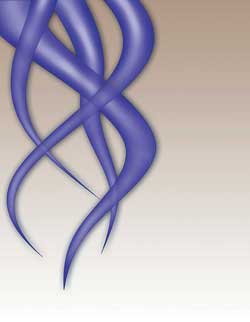
1 Создаем новый файл необходимого размера с белым фоном.
2 Включаем Grid ( меню View > Show > Grid).
3 Инструментом Polygonal Lasso Tool аккуратно рисуем треугольник в соответствии с Grid.
4 выбираем нужный цвет в Color Picker.
5 Заливаем треугольник этим цветом.
6 Grid можно отключить (меню View > Show > Grid).
7 Снимаем выделение (Ctrl+D) и открываем диалоговое окно фильтра Shear (меню Filter > distort > Shear).
8 Настраиваем кривую по своему усмотрению.
9 Применяем фильтр.
10 Выделяем фигуру инструментом Magic Lasso Tool.
11 Копируем и помещаем в новый слой, а фигуру на слое Background удаляем, для чего нужно выбрать слой в панели Layers, выделить все изображение (Ctrl+A) и удалить (Delete).
12 Создаем новый слой. Удерживая Ctrl, щелкаем по слою с фигурой в панели Layers — он будет выделен.
13 Выбираем режим Airbrush в опциях инструмента Paint Brush, задаем большой размер кисти, Opacity и Flow на 50% и выбираем цвет того же оттенка, что и фигура, только светлее.
14 В новом слое аккуратно проводим кисть по середине фигуры, рисуя блик.
15 Применяем к новому слою фильтр Gaussian Blur (меню Filter > Blur > Gaussian Blur), установив радиус размытия на 5.
16 Создаем новый слой, уменьшаем кисть и выбираем еще более светлый оттенок. Теперь отрисовываем более светлый блик и применяем фильтр Gaussian Blur.
17 Создаем еще один новый слой и кистью более темного оттенка подчеркиваем затемненные участки. В завершение применяем фильтр Gaussian Blur, как и раньше.
18 Переходим обратно к слою с фигурой и применяем команду Stroke, выбрав темный цвет и установив параметр Location на Outside.
19 Объединяем все слои, кроме фона, повторной командой Merge Down (Ctrl+E).
20 Теперь — самое интересное. Удерживая Ctrl, щелкаем по слою с фигурой. После того как она будет выделена, ее нужно скопировать и несколько раз вставить в новые слои.
21 С каждым отдельным слоем проделываем ряд манипуляций, таких как Free Transform (Ctrl+T), Flip Horizontal (меню Edit > Transform > Flip Horizontal). Можно также применить фильтр Shear, как мы уже делали.
22 Инструментом Move Tool перемещаем «щупальца» так, чтобы они пересекались. При этом основание должно оставаться за границами изображения.
23 Инструментом Eraser Tool, выбрав большой размер кисти и Opacity 10-20%, аккуратно проходимся по местам наложения «щупальцев» на каждом из слоев. Это создаст эффект прозрачности.
24 Объединяем все слои, кроме слоя Background, последовательной командой Merge Down (Ctrl+E).
25 Применяем стиль слоя Drop Shadow (меню Layer > Layer Style > Drop Shadow), подкорректировав параметры по своему усмотрению.
26 К фону применяем градиент теплых тонов.
27 Объединяем все слои командой Flatten Image.